Come correggere l'errore "Ci dispiace, questo tipo di file non è consentito per motivi di sicurezza" in WordPress
Pubblicato: 2022-04-04Non sei in grado di caricare un file sul sito Web di WordPress perché hai ricevuto un messaggio di errore che dice "Mi dispiace, questo tipo di file non è consentito per motivi di sicurezza".
Niente panico; sebbene questo messaggio possa apparire allarmante, indica solo che il tipo di file che hai tentato di caricare non è supportato da WordPress. Vedremo cosa causa questo messaggio di errore e alcune soluzioni semplici e gratuite per risolverlo in questo post.
Sommario
Quali sono i motivi dell'errore "Ci dispiace, questo tipo di file non è consentito per motivi di sicurezza"?
Quando si tenta di caricare un tipo di file che WordPress non supporta, viene visualizzato l'errore "Siamo spiacenti, questo tipo di file non è consentito per motivi di sicurezza".
Questo avviso di errore potrebbe essere apparso quando hai tentato di aggiungere un nuovo file alla tua Libreria multimediale.
WordPress limita i formati di file che puoi caricare tramite il tuo amministratore di WordPress per motivi di sicurezza.
Sono consentiti tutti i formati di file di immagini, video, documenti e audio di uso comune.
Tipi di file consentiti in WordPress
WordPress può gestire un'ampia gamma di tipi di media, inclusi foto, video, documenti e file audio. Le estensioni di posta Internet multiuso, o tipi MIME, sono un altro nome per questi tipi di file. I browser utilizzano i tipi MIME per determinare quale tipo di contenuto è stato pubblicato su una pagina Web.
Se stai tentando di caricare un tipo di file comune che hai inviato in precedenza senza vedere questo problema, molto probabilmente l'estensione del file è errata.
Il suffisso del tipo di file di 3 o 4 lettere visualizzato alla fine dei nomi dei file sul computer è noto come estensione di file. Ad esempio, un file immagine potrebbe essere chiamato picture.png, con "immagine" come nome del file e png come estensione.
I seguenti tipi di file sono supportati da WordPress:
immagini
• .jpg
• .jpeg
• .png
• .gif
• .ico
Documento
• .PDF
• .doc, .docx
• .ppt, .pptx, .pps, .ppsx
• .odt
• .xls, .xlsx
• .psd
Audio
• .mp3
• .m4a
• .ogg
• .wav
video
• .mp4, .m4v
• .mov
• .wmv
• .avi
• .mpg
• .ogv
• .3 mo
• .3g2
Questi sono tutti tipi di file molto frequenti. Tuttavia, potresti voler utilizzare un tipo di file che non è in questo elenco. In alternativa, potresti tentare di caricare uno di questi formati di file approvati ma ricevere il messaggio di errore "purtroppo, questo tipo di file non è consentito per motivi di sicurezza".
In entrambi i casi, puoi intraprendere azioni per evitare di ricevere questo messaggio di errore.
Come risolvere l'errore "Spiacenti, questo tipo di file non è consentito per motivi di sicurezza"?
In questo articolo parleremo di 5 modi in cui è possibile evitare il messaggio di errore "Spiacente, questo tipo di file non è consentito per motivi di sicurezza".
- Controlla l'estensione del file con cui stai lavorando.
- Utilizzando un plug-in, modificare i tipi di file approvati
- Aggiungi nuovi tipi di file consentiti utilizzando wp-config.php
- Modifica il file function.php del tuo tema per modificare il tipo di file consentito:
- Utilizzare il plug-in Tipi di file extra WP gratuito:
Ora esaminiamo ciascuno di questi metodi in dettaglio.
1. Controlla l'estensione del file con cui stai lavorando:
Controlla l'estensione del file che stai tentando di caricare prima di apportare modifiche alle impostazioni o ai file di WordPress. È possibile che quando hai salvato il file, hai modificato l'estensione per sbaglio. Quindi, il messaggio di errore che ricevi non è dovuto a un problema con i tuoi file wp-config.php o functions.php; è perché stai tentando di caricare un'immagine video.
2. Utilizzando un plug-in, modificare i tipi di file approvati:
File Manager e Enhanced Media Library, ad esempio, sono due plugin che ti consentono di caricare tipi di file vietati. Questi plugin includono opzioni per aggiungere i tipi MIME (Multipurpose Internet Mail Extension) consentiti per il caricamento su WordPress.
Per aggiungere nuovi tipi MIME autorizzati per il caricamento, utilizzeremo il plug-in Enhanced Media Library.
- Vai alla dashboard del tuo sito
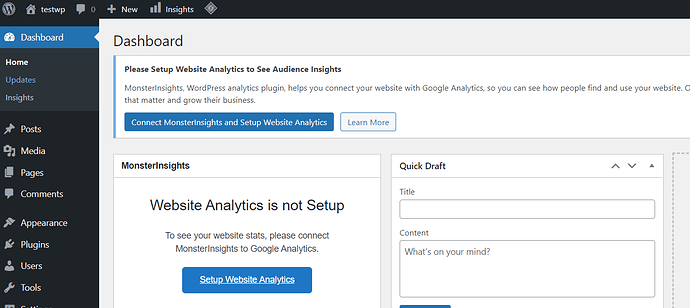
- Plugin → Aggiungi nuovo, dal menu a sinistra
- Cerca "Libreria multimediale avanzata"
- Installa e attiva
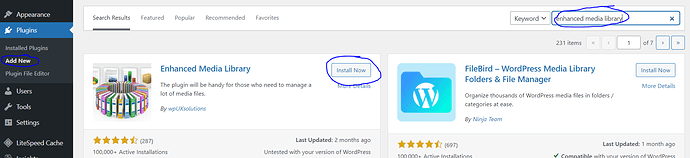
- Impostazioni → Media → Tipi MIME, dal menu a sinistra
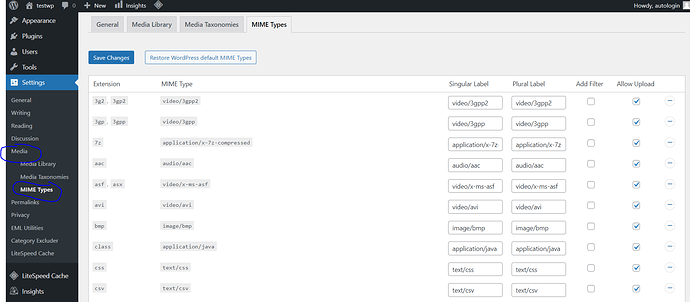
- È possibile consentire i caricamenti per un tipo MIME specificato in 2 modi:
- Seleziona semplicemente la casella nella "Colonna Consenti Caricamento" che corrisponde al tipo MIME scelto
- Se il tipo scelto non è disponibile, dovrai andare nella parte superiore della pagina e fare clic su "Aggiungi nuovo tipo MIME"
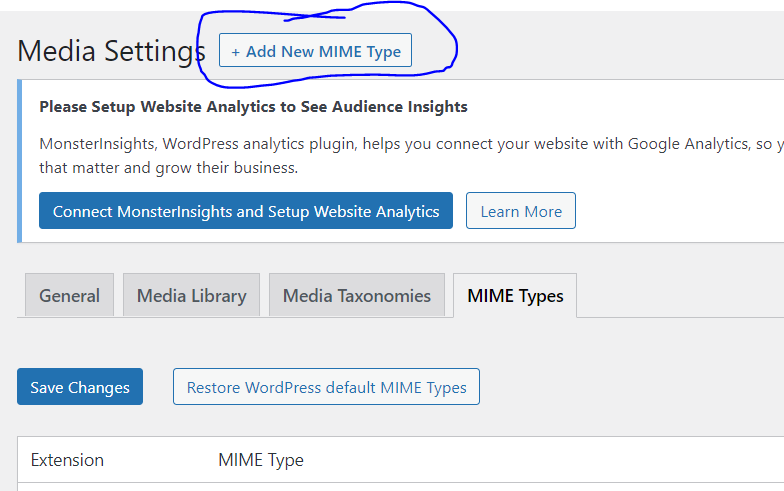
- Questo creerà una nuova riga da compilare con l'estensione, il tipo MIME e le etichette/ Quindi, per il nuovo tipo MIME, seleziona la casella "Consenti caricamento". Se cambi idea, puoi eliminare le voci utilizzando il pulsante nella parte inferiore di ogni riga o selezionare il tipo "Ripristina MIME predefinito di WordPress" per ripristinare le impostazioni predefinite.
3. Aggiungi nuovi tipi di file consentiti utilizzando wp-config.php:
ALLOW_UNFILTERED_UPLOADS è un'opzione di WordPress che puoi abilitare nel file wp-config.php del tuo sito. Sarai in grado di caricare qualsiasi tipo di file nella tua libreria multimediale di WordPress una volta abilitata.

Il file wp-config.php per il tuo sito si trova nella cartella principale, che contiene anche le cartelle wp-admin e wp-includes.
- Vai alla dashboard del sito
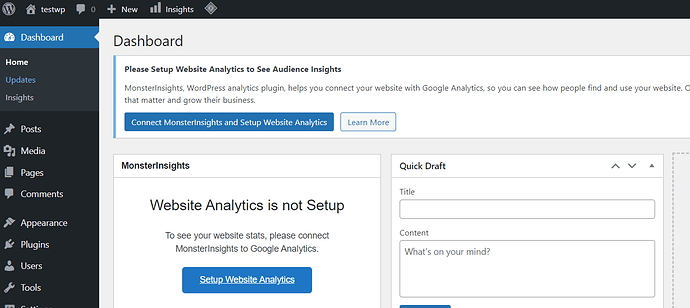
- plugin → Aggiungi nuovo, dal menu a sinistra
- Cerca il plug-in "File Manager".
- Installa e attiva
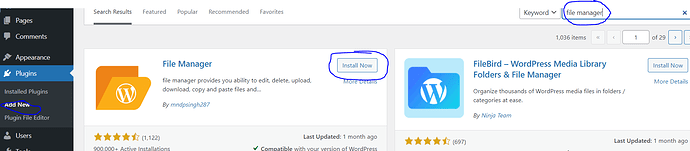
- "File Manager" ti consentirà di modificare, eliminare, caricare, scaricare, copiare e incollare file e cartelle.
- La scheda "File Manager" apparirà nel menu a sinistra. Fare clic su quello
- Fare clic su "Gestione file WP"
- Public_html → wp-config.php fai clic destro su di esso e fai clic su editor di codice
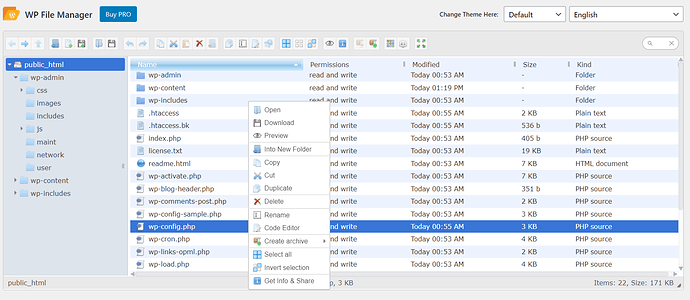
- Aggiungi il seguente frammento di codice
define ('Allow_unfiltered_uploads',true);
- Assicurati di salvare le modifiche.
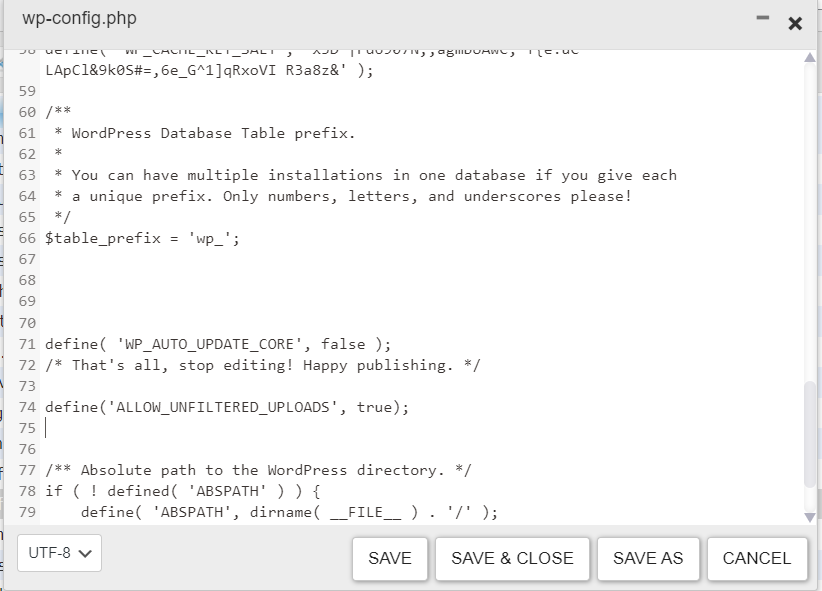
4. Modifica il file function.php del tuo tema per modificare il tipo di file consentito:
Il filtro Upload Mimes può essere utilizzato per abilitare i tipi di file appena specificati da caricare sul tuo sito.
- Vai alla dashboard del sito
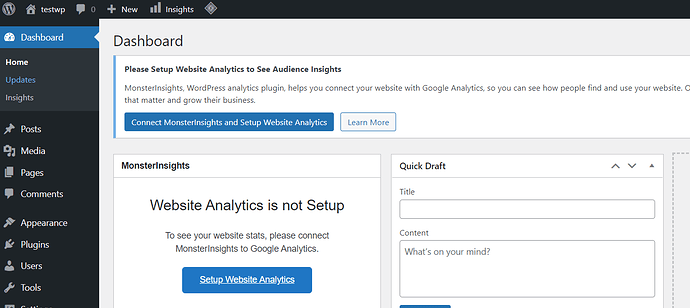
- Plugin → Aggiungi nuovo, dal menu a sinistra
- Cerca il plug-in "File Manager".
- Installa e attiva
- "File Manager" ti consentirà di modificare, eliminare, caricare, scaricare, copiare e incollare file e cartelle.
- La scheda "File Manager" apparirà nel menu a sinistra. Fare clic su quello
- Fare clic su "Gestione file WP"
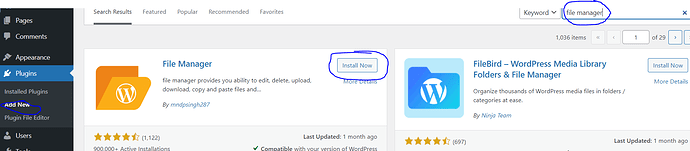
- Apri la cartella dei contenuti wp
- Apri la cartella dei temi
- Individua e fai clic su functions.php , seleziona "Modifica"
- Scorri fino in fondo e incolla il codice seguente
function cc_mime_types ($mimes) {
// New allowed mime types.
$mimes['svg'] = 'image/svg+xml';
$mimes['svgz'] = 'image/svg+xml';
return $mimes;
}
add_filter( 'upload_mimes', 'my_custom_mime_types' );
- Fare clic su Salva
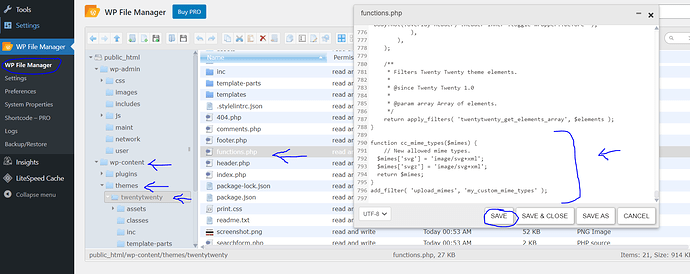
Vale la pena notare che il codice sopra supporta sia i file SVG che SVGZ. A seconda dei tipi di file che desideri caricare, puoi modificare o aggiungere tipi MIME a questo snippet di codice.
I principianti potrebbero avere difficoltà ad aggiungere codice ai loro file functions.php o wp-config.php, ma gli utenti avanzati no.
5. Utilizzare il plug-in Tipi di file extra WP gratuito:
Puoi utilizzare il plug-in gratuito "Tipi di file extra WP" se non desideri modificare il tuo file wp-config.php e/o desideri un maggiore controllo su quali tipi di file possono essere caricati sul tuo sito.
- Vai alla dashboard del tuo sito
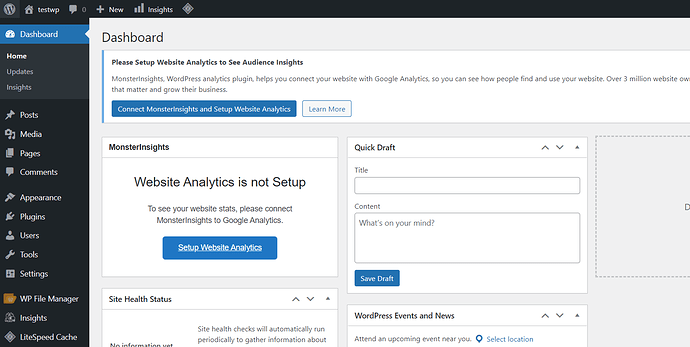
- Plugin → Aggiungi nuovo, dal menu a sinistra
- Cerca il plug-in "Tipo di file aggiuntivo".
- Installa e attiva
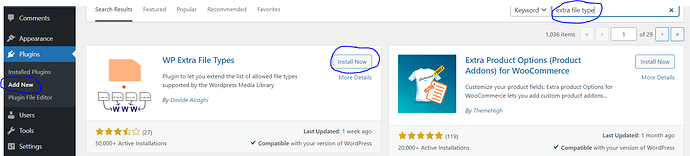
- Impostazioni → Tipo di file extra, dal menu a sinistra
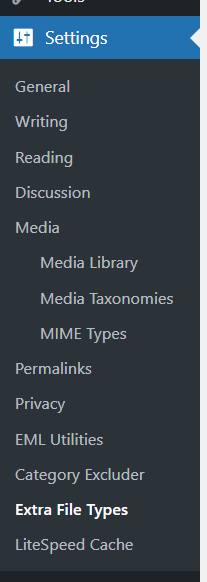
- C'è un lungo elenco di tipi di file, seleziona le caselle accanto ai tipi di file che vuoi caricare, quindi salva le modifiche in fondo
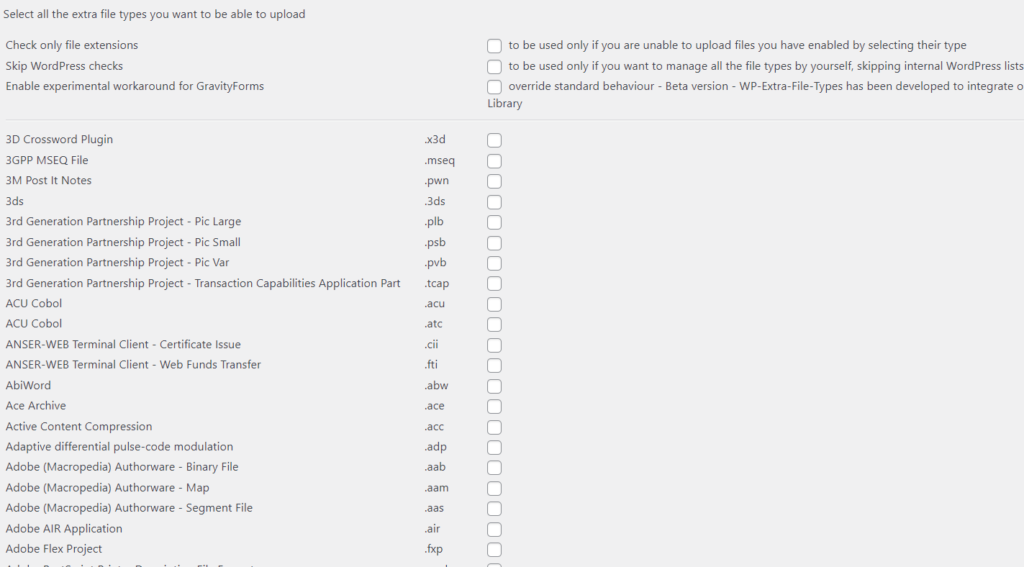
- Se il tipo di file che desideri caricare non è nell'elenco, puoi creare i tuoi tipi di file personalizzati nella parte inferiore della pagina delle impostazioni del plug-in
- Fare clic su salva modifiche.
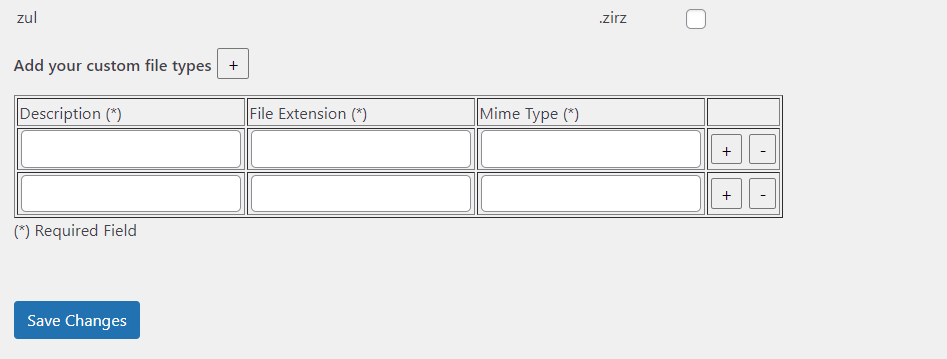
Conclusione:
Quando apporti modifiche al tuo sito, i problemi di WordPress possono causare ritardi. Quando si tratta di Spiacenti, questo tipo di file non è consentito per motivi di sicurezza, tuttavia, ci sono alcune opzioni per consentirti di caricare file che WordPress non consente per impostazione predefinita.
Abbiamo parlato delle cause di questo problema in WordPress e del perché esiste in questo articolo. Quindi ti abbiamo fornito cinque opzioni per risolvere il problema.
